Paramètres basés sur l'horaire
Ouvrez Cape, allez dans l'onglet "Horaire", appuyez sur "Nouvel horaire".
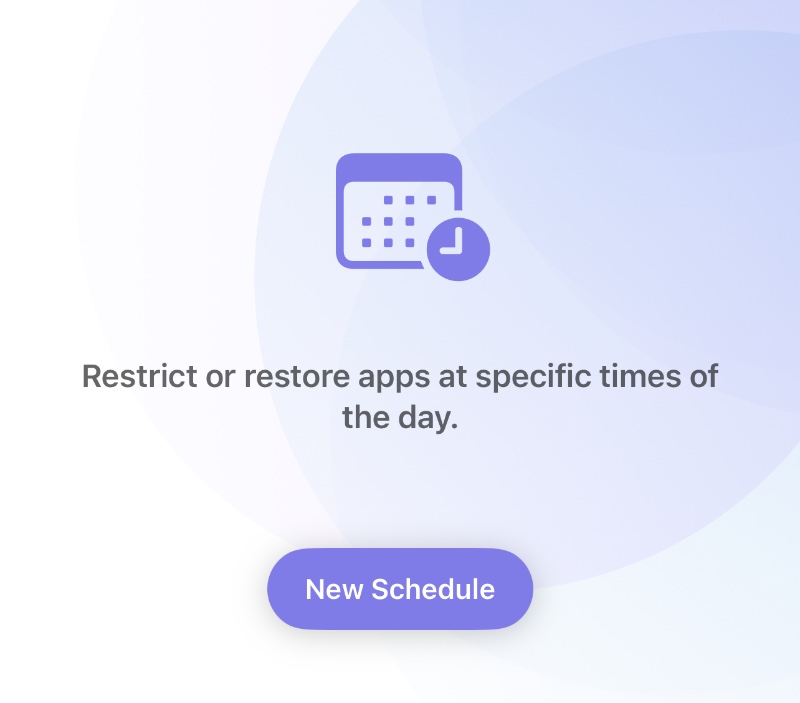
Appuyez sur "Choisir les applications" pour sélectionner un groupe créé auquel appliquer l'horaire.
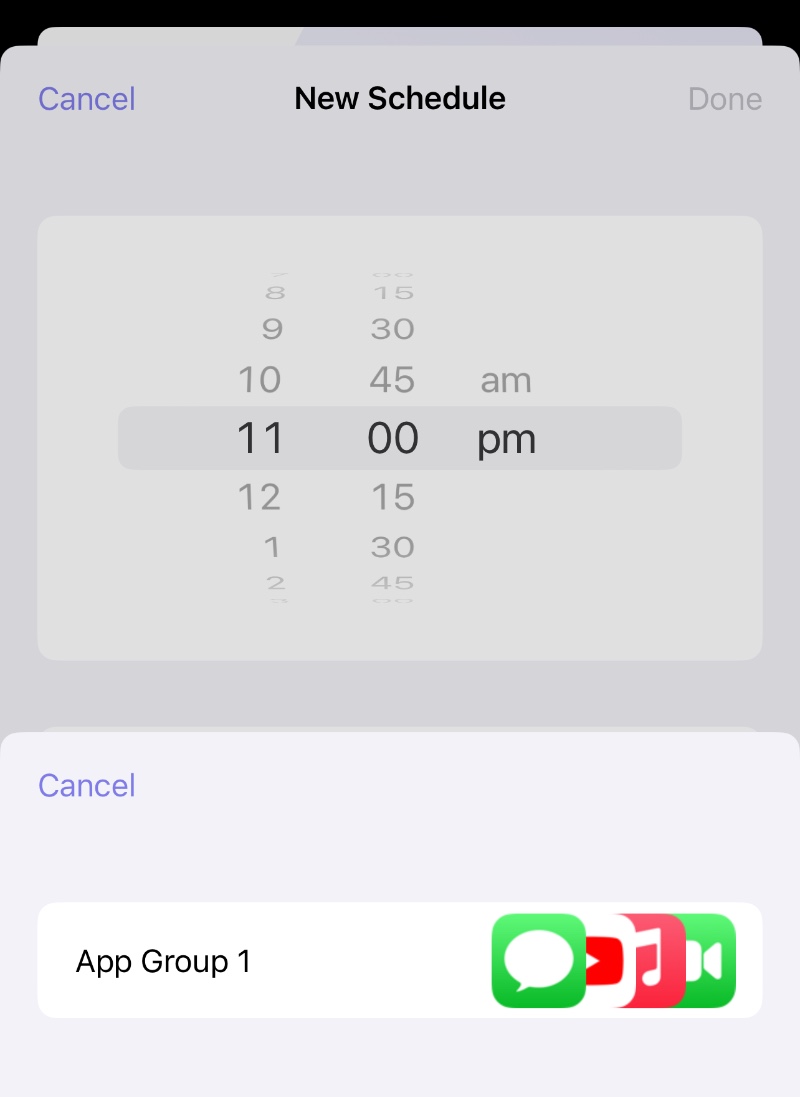
Définissez ensuite d'autres paramètres : Heure, Jours de la semaine, Mode (Masquer, Bloquer ou Restaurer).
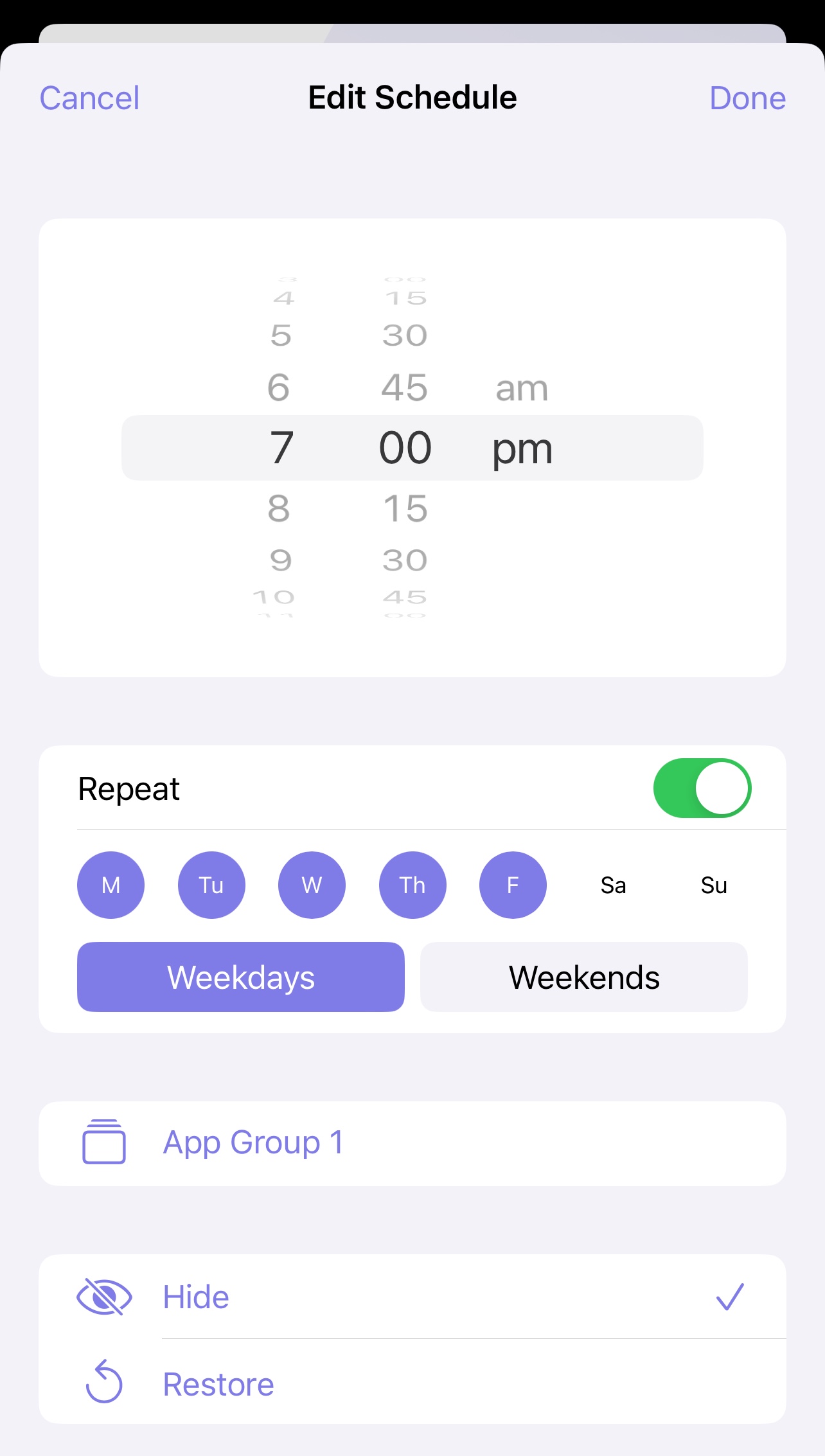
Parfois, les horaires peuvent être utilisés en combinaison, comme le montre l'exemple ci-dessous : les applications du "Groupe d'applications 1" seront masquées du lundi au vendredi soir et restaurées le matin du lundi au vendredi.
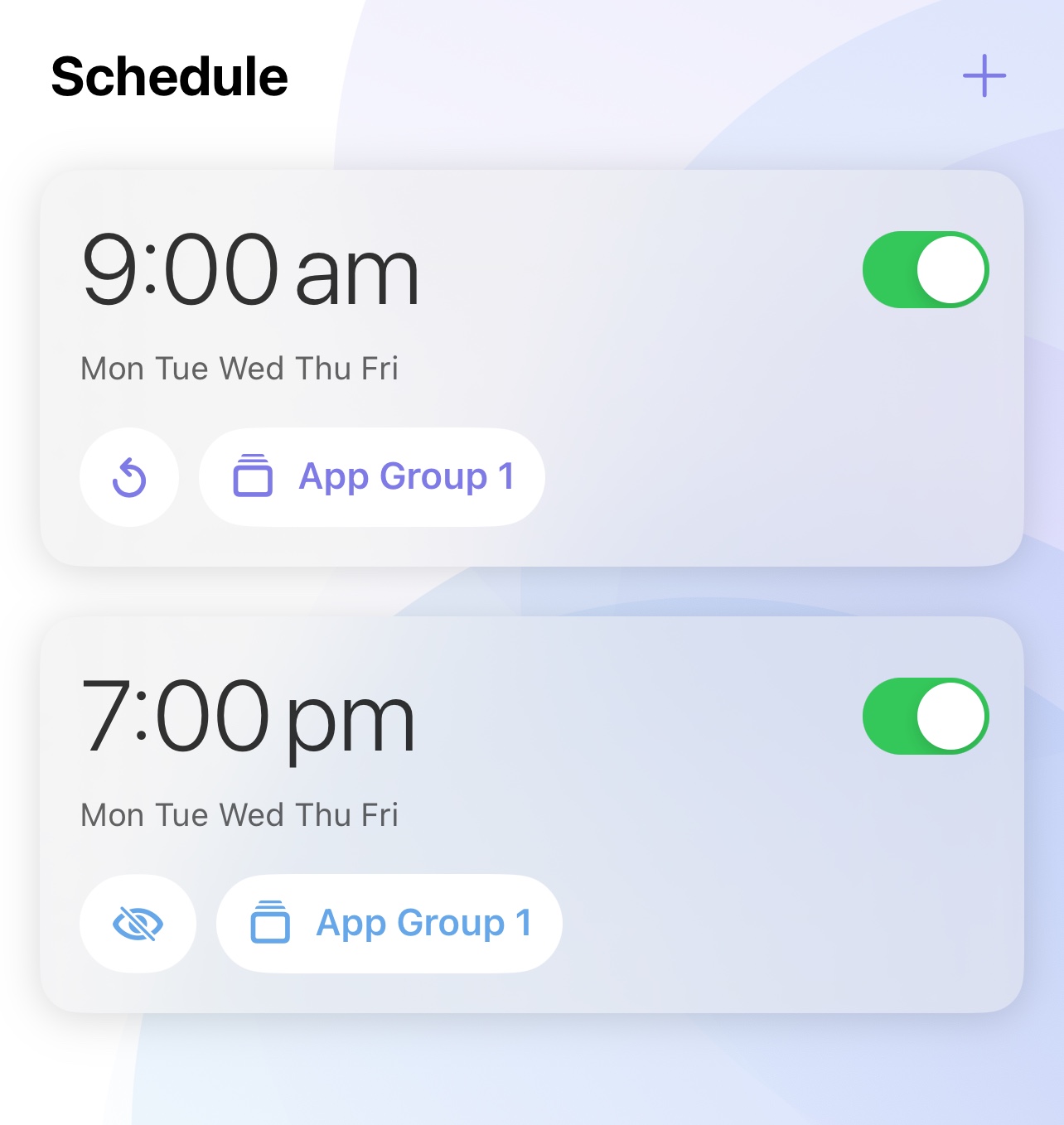
Cape prend en charge l'ajout de jusqu'à 12 horaires (Cape Pro requis), et d'autres méthodes de configuration pratiques vous attendent à découvrir.